
Michael Cain
0
2516
634
 Для большинства из нас это самый большой кошмар. Вы хотите войти в свою учетную запись Facebook, и ваш пароль больше не работает. В худшем случае кому-то удалось взломать ваш аккаунт и сменить пароль. Ну так что ты делаешь? Вы можете найти ответ здесь Как восстановить свою учетную запись Facebook, когда вы больше не можете войти в систему Как восстановить свою учетную запись Facebook, когда вы больше не можете войти Мы покажем вам, как восстановить вашу учетную запись Facebook с пятью проверенными вариантами восстановления учетной записи Facebook. Верните свой аккаунт прямо сейчас! , но эти советы работают, только если вы приняли меры предосторожности.
Для большинства из нас это самый большой кошмар. Вы хотите войти в свою учетную запись Facebook, и ваш пароль больше не работает. В худшем случае кому-то удалось взломать ваш аккаунт и сменить пароль. Ну так что ты делаешь? Вы можете найти ответ здесь Как восстановить свою учетную запись Facebook, когда вы больше не можете войти в систему Как восстановить свою учетную запись Facebook, когда вы больше не можете войти Мы покажем вам, как восстановить вашу учетную запись Facebook с пятью проверенными вариантами восстановления учетной записи Facebook. Верните свой аккаунт прямо сейчас! , но эти советы работают, только если вы приняли меры предосторожности.
Эта статья показывает вам, что вы можете сделать СЕЙЧАС, в то время как вы все еще можете войти, чтобы защитить свою учетную запись Facebook и иметь возможность легко восстановить ее, если вы когда-нибудь потеряете доступ в будущем.
1. Обновите свою контактную информацию
Довольно простой способ восстановить ваш пароль в Facebook - использовать альтернативные контактные данные, такие как адреса электронной почты и номера мобильных телефонов. Очевидно, это работает, только если у вас есть доступ к соответствующим учетным записям. Таким образом, вы должны убедиться, что ваша контактная информация актуальна.
Самый простой способ получить обзор вашей текущей контактной информации - это страница «О нас» / «Информация». Прямая ссылка facebook.com/your_username/info. В правом нижнем углу вы должны увидеть поле с названием Контактная информация. Если информация неполная или больше не актуальна, нажмите редактировать кнопку, чтобы обновить его. Удалите все адреса электронной почты или номера телефонов, которые устарели, и добавьте свои текущие адреса электронной почты и номера мобильных телефонов..
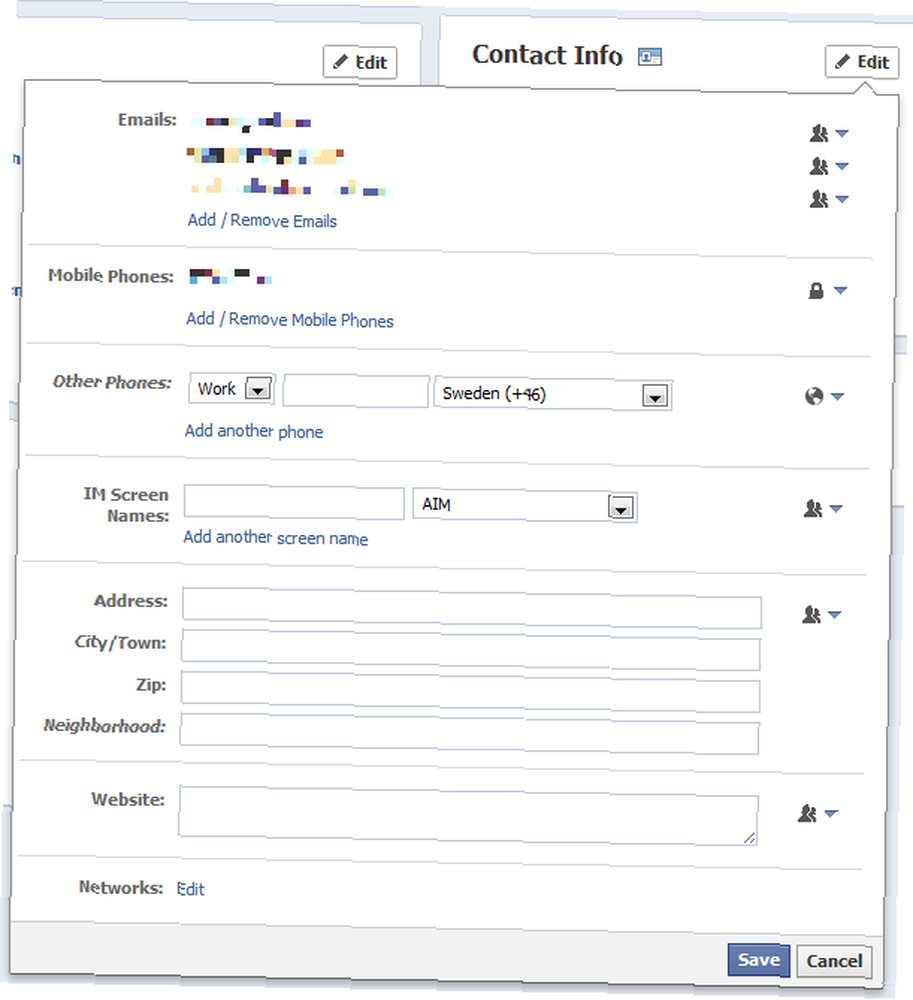
Когда вы попытаетесь изменить свою контактную информацию, вы будете перенаправлены в соответствующий раздел общих настроек учетной записи, к которому вы также можете получить доступ напрямую для обновления своих данных. Вы можете обновить свой адрес электронной почты здесь и ваш номер мобильного телефона здесь.
Чтобы изменить ваши личные данные, вам нужно ввести свой пароль Facebook. Это гарантирует, что никто не сможет изменить вашу информацию, если вы забудете выйти из системы. Когда вы добавите адрес электронной почты, на ваш основной адрес будет отправлено подтверждение. В качестве меры безопасности это подтверждение содержит ссылку, которая позволяет отменить запрос на добавление нового электронного письма. Другими словами, наличие зарегистрированного адреса электронной почты означает, что вы защищены вдвойне, так как вы будете уведомлены об изменениях и сможете их предотвратить, и в то же время сможете использовать этот адрес для восстановления доступа к вашей учетной записи..
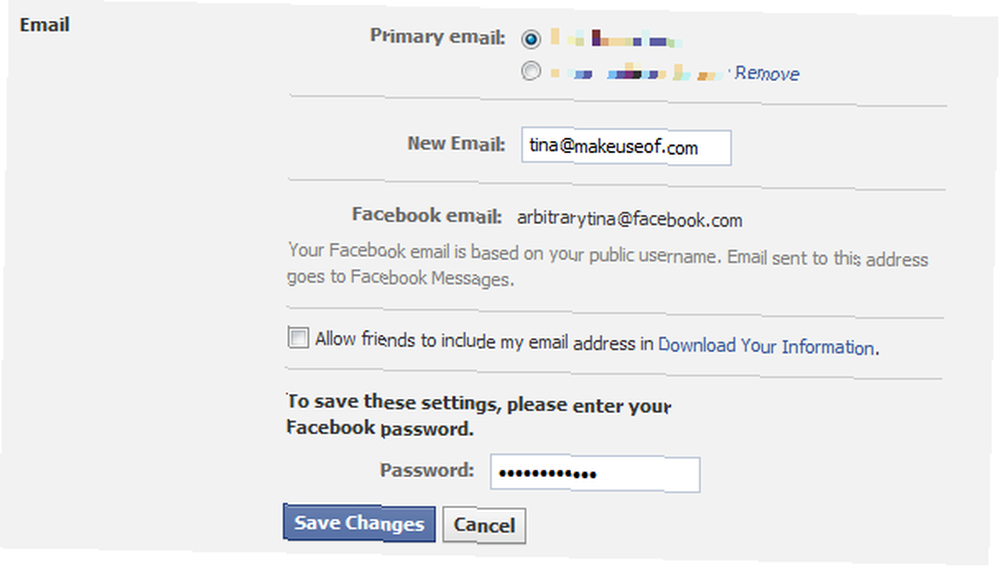
Чтобы добавить номер мобильного телефона, вам будет предложено отправить текстовое сообщение на номер Facebook. Код подтверждения будет возвращен на ваш мобильный телефон, который вы должны ввести на Facebook, чтобы убедиться, что у вас есть соответствующий номер телефона. Обратите внимание, что это работает только с выбранными операторами, и если ваш оператор мобильной связи поддерживается, они будут взимать плату за отправку текстового сообщения..
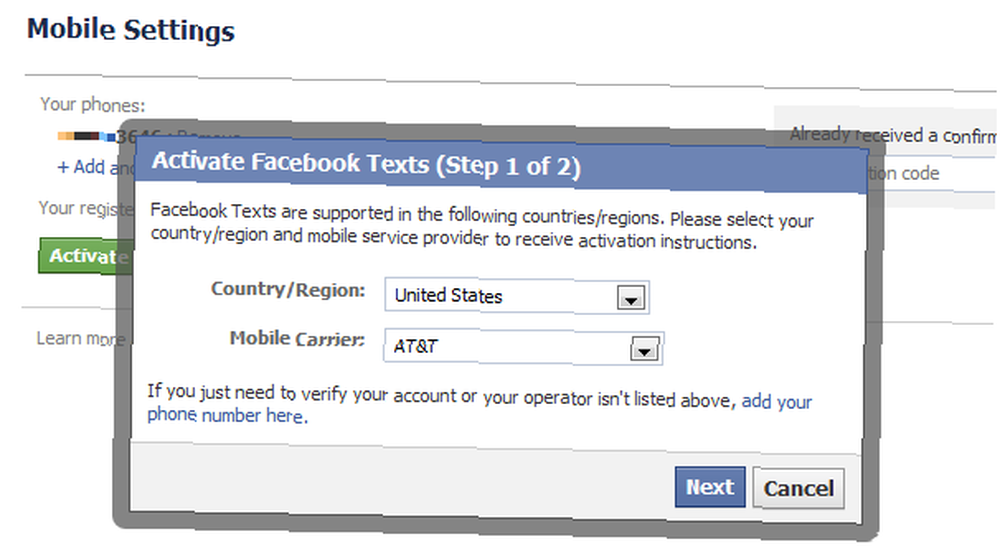
Ваша личная контактная информация впоследствии может быть использована для восстановления вашей учетной записи, как описано в этой статье: Как восстановить учетную запись Facebook, когда вы больше не можете войти в систему Как восстановить свою учетную запись Facebook, когда вы больше не можете войти в систему Как восстановить вашу Facebook Учетная запись, когда вы больше не можете войти Мы покажем вам, как восстановить вашу учетную запись Facebook с пятью проверенными вариантами восстановления учетной записи Facebook. Верните свой аккаунт прямо сейчас!
2. Включить безопасный просмотр
Facebook можно просматривать с помощью безопасного соединения. Хотя это добавляет дополнительный уровень безопасности, безопасное соединение (HTTPS) не включено по умолчанию. Идти к Общие настройки аккаунта, нажмите на Безопасность на левой стороне, затем нажмите редактировать Кнопка справа от Безопасный просмотр чтобы получить доступ к соответствующей опции, или просто нажмите здесь.

Если вас интересует преимущества HTTPS и как он работает, вас может заинтересовать эта статья: Что такое HTTPS и как включить безопасные подключения по умолчанию Что такое HTTPS и как включить безопасные подключения по умолчанию Что такое HTTPS и как Включение безопасных подключений по умолчанию Проблемы безопасности распространяются повсеместно и находятся на переднем крае зрения большинства людей. Такие термины, как антивирус или брандмауэр, больше не являются странным словарным запасом и не только понятны, но и используются… .
3. Обновите свой пароль
Один из самых больших рисков для взлома вашей учетной записи - использование слабого пароля или использование одного и того же пароля для всех ваших учетных записей в Интернете. Кроме того, вы должны регулярно обновлять свой пароль.
Перейти к вашей Общие настройки аккаунта и нажмите редактировать кнопка рядом с пароль или нажмите здесь. Введите текущий пароль, а затем дважды введите новый пароль. Нажмите Сохранить изменения и не забудьте обновить свой менеджер паролей. 4 Менеджеры паролей с открытым исходным кодом для безопасности паролей. Идея попробовать другие ультра-безопасные приложения, которые предлагают некоторые из тех же функций и меньше рисковать при… или записать свой пароль. Использовать стратегию управления паролями, чтобы упростить свою жизнь. Использовать стратегию управления паролями, чтобы упростить свою жизнь. почти невозможно следовать: используйте надежный пароль, содержащий цифры, буквы и специальные символы; меняйте его регулярно; придумать совершенно уникальный пароль для каждой учетной записи и т. д.… в безопасном месте, например, в нецифровой адресной книге.
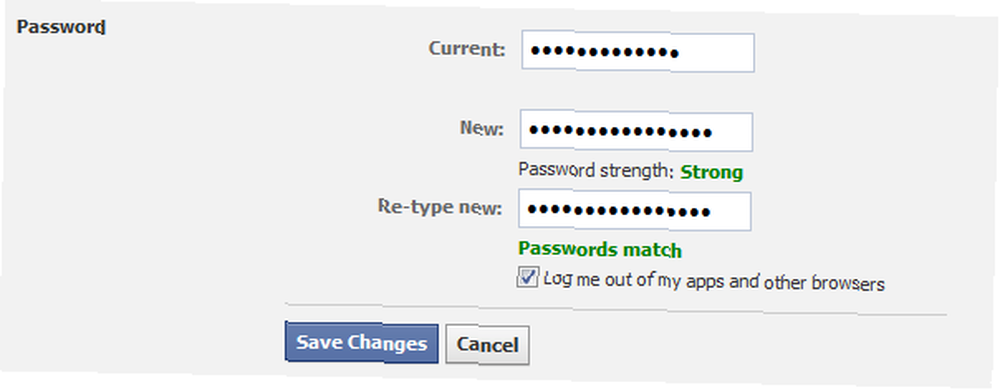
Нужна помощь в создании надежного пароля, который вы можете запомнить? Посмотрите на эти статьи:
- Как создать надежный пароль, который вы не забудете Как создать надежный пароль, который вы не забудете Как создать надежный пароль, который вы не забудете Знаете ли вы, как создать и запомнить хороший пароль? Вот несколько советов и рекомендаций по созданию надежных отдельных паролей для всех ваших учетных записей в Интернете..
- Проведите ваши пароли через тест на взлом с помощью этих пяти инструментов Надежность паролей Проведите ваши пароли через тест на взлом с помощью этих пяти инструментов Надежность паролей Проведите ваши пароли через тест на взлом с помощью этих пяти инструментов Надежность паролей взломать пароль на вопросы. Можно с уверенностью сказать, что большинство из них предназначены для гнусных целей, а не для любознательных. Нарушение паролей ...
- 5 бесплатных генераторов паролей для почти не взламываемых паролей 5 лучших онлайн генераторов паролей для надежных случайных паролей 5 лучших онлайн генераторов паролей для надежных случайных паролей Ищете способ быстрого создания небьющегося пароля? Попробуйте один из этих онлайн генераторов паролей.
4. Включить уведомления входа
Чтобы получать уведомления о входе в свою учетную запись Facebook по электронной почте или в текстовом сообщении, перейдите на Настройки безопасности как описано выше и нажмите соответствующую опцию или нажмите здесь.
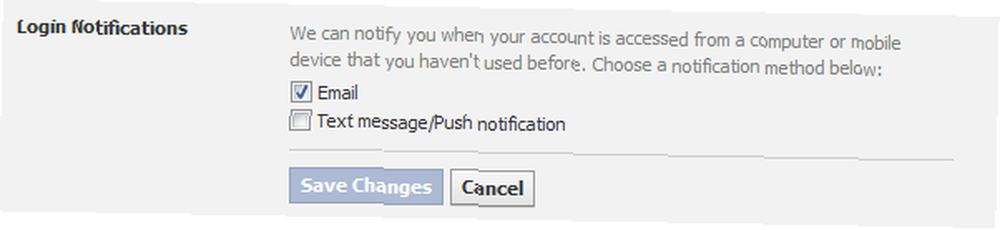
5. Включить авторизацию авторизации
Чтобы другим пользователям было нелегко ложно войти в свою учетную запись Facebook, вы можете разрешить вход в систему. Это означает, что каждый раз, когда кто-либо (даже вы) захочет войти в свою учетную запись Facebook с устройства, которое не было авторизовано ранее, ему будет предложено ввести код безопасности. Этот код будет отправлен на ваш основной номер мобильного телефона с помощью SMS. Обратите внимание, что эта опция становится полностью активной только через одну неделю. В то же время его можно легко отключить, не вводя никаких кодов безопасности..
Чтобы включить авторизацию входа, перейдите на Настройки безопасности как описано выше и нажмите соответствующую опцию или нажмите здесь. Если настройки вашего браузера будут препятствовать надежной работе этой опции, например, потому что она настроена на удаление файлов cookie при выходе из системы, появится соответствующее сообщение об ошибке. В противном случае вы увидите уведомление, показанное ниже. После прочтения и понимания, нажмите на Настроить сейчас продолжать.
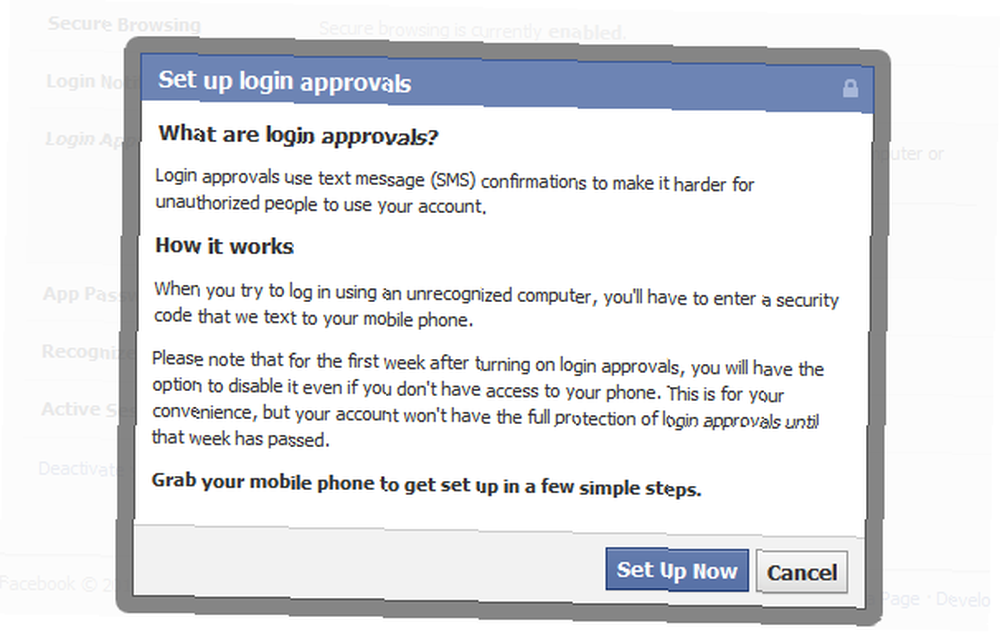
Защитный код будет отправлен на ваш основной номер мобильного телефона. Введите код для активации подтверждений входа.
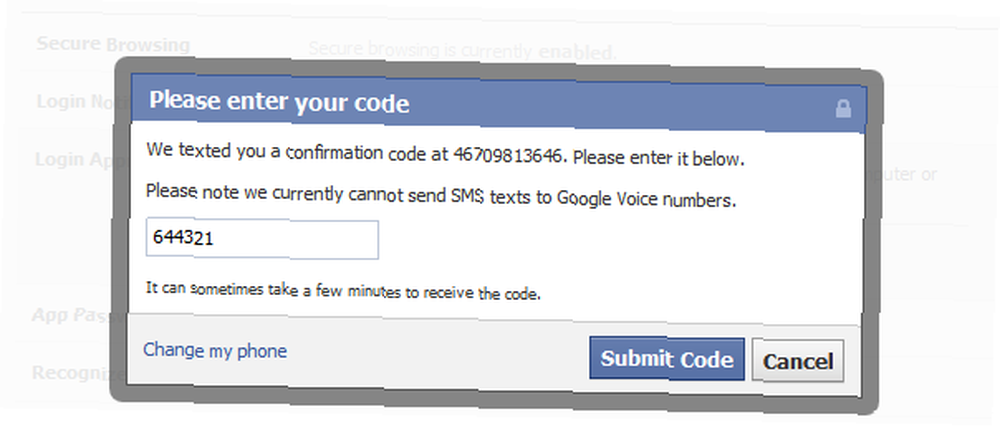
Обратите внимание, что вам нужно обновить настройки вашего мобильного телефона, если вы измените свой телефон. В противном случае вы всегда можете войти в систему, используя ранее распознанный компьютер..
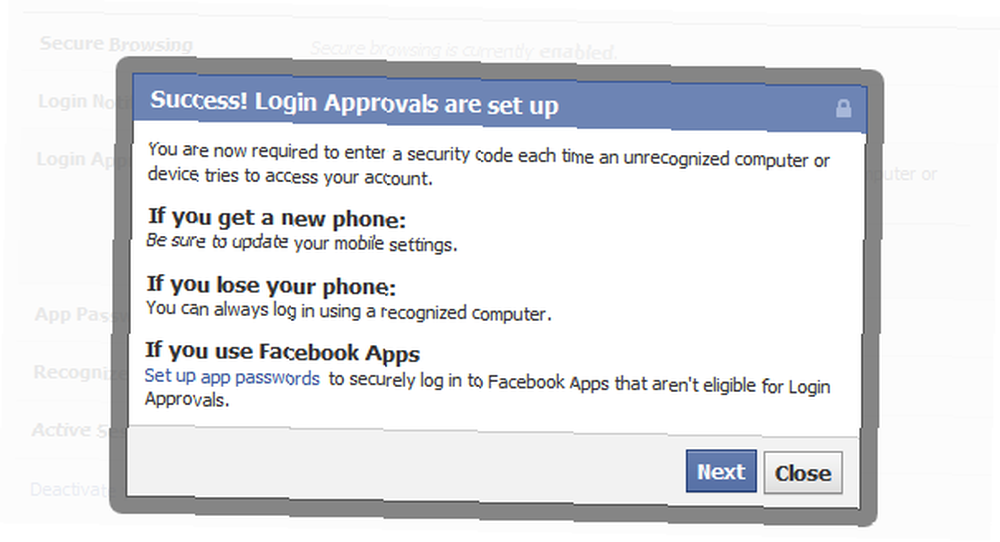
На следующем шаге вы также можете настроить Генератор кода для вашего мобильного телефона, чтобы создать коды безопасности прямо на вашем смартфоне. Эта опция доступна только для Android. Для этого вам нужно будет установить приложение Facebook для Android. Как настроить и использовать Code Generator будет тема другой статьи.
Заключение
Само собой разумеется, что вы должны выйти из своей учетной записи Facebook после того, как вы закончили использовать его. Вы также должны быть очень осторожны с приложениями Facebook и тем, где вы используете Facebook для входа в другие сервисы. Как правило, если вы придерживаетесь здравого смысла, имеете надежный пароль, который вы никогда не передаете, и часто обновляете его, ваша учетная запись должна быть безопасной..
Какие советы вы нашли наиболее полезными для защиты вашей учетной записи Facebook? И вам когда-нибудь нужно было его восстановить?











